系统:win10 1909 64位企业版
微星b450主板bios设置?下面就一起来了解一下。
1、首先将u盘插到主机usb接口上,重启电脑,出现微星logo后按del键打开设置界面,在uefi bios设置界面,点击右上角的语言栏将其设置为中文,移动鼠标点击SETTINGS。
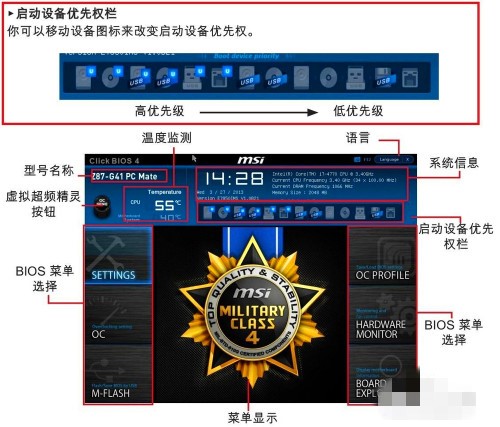
2、然后制作好u盘启动盘,将u盘插入到电脑主机usb插口,开启电脑,开机看到第一画面时立即按DEL键。
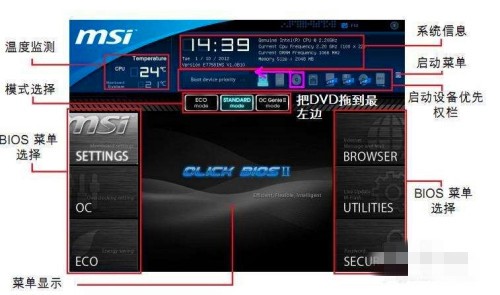
3、接着右上角language处切换成中文,用TAB键或鼠标将光标移动到SETTINGS处,光标移到SETTINGS项时会亮起。

4、之后上下键切换到启动选项,按回车确定进入,选中1st开机装置,回车进入其子菜单,未更改该选项前,系统默认硬盘为第一启动,即该选项右侧显示的是硬盘的原因。
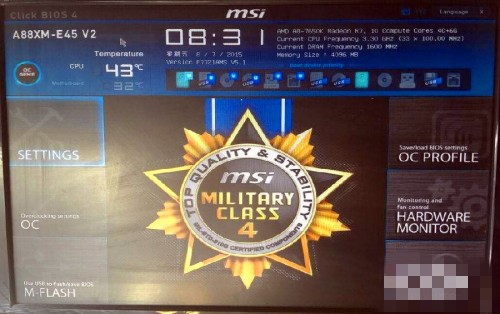
5、最后子菜单中选择u盘并回车将其设为第一启动项,保存即可看到1st开机装置右侧出现的变化,中括号内变成了u盘即u盘已经设为了第一启动,按F10,点击确定保存退出。

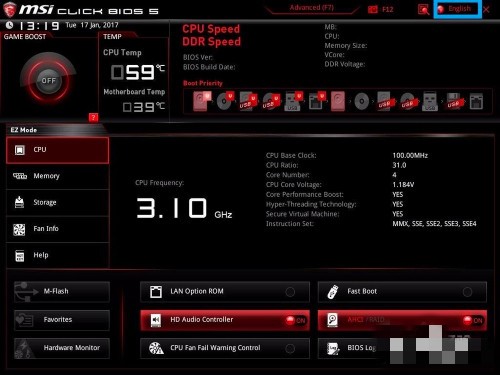
点击阅读全文

99KBM
下载
50.8MM
下载
GIGABYTE Firmware Update Utility(BIOS升级工具)
7.9MM
下载